С развитием технологий большая часть населения использует электронную почту для общения. Электронная почта особенно используется для деловых или профессиональных видов общения между коллегами, компаниями и предприятиями. Одной из популярных почтовых платформ является Yahoo! Почта. Если он есть на вашем компьютере, вы можете узнать, как удалить Yahoo на Mac.
Таким образом, вы можете удалить приложение с вашего устройства macOS. Или вы можете удалить его, чтобы снова установить. Это может быть очень удобно, если ваше приложение показывает сбои в виде сбоя, зависания или неожиданного завершения работы.
Здесь мы обсудим, как вручную и полностью удалить Yahoo! на Mac. Мы расскажем о шагах, которые необходимо выполнить, чтобы удалить программное обеспечение с вашего компьютера. Мы также дадим вам совет, какой инструмент удаления следует использовать для компьютеров Mac OS.
Содержание: Часть 1. Как вручную удалить Yahoo Messenger с моего Mac?Часть 2. Как полностью и легко удалить Yahoo на Mac?Часть 3. Вывод
Часть 1. Как вручную удалить Yahoo Messenger с моего Mac?
Yahoo и Yahoo Messenger — это приложения, созданные Yahoo! Компания чтобы помочь вам использовать их услуги на ваших устройствах. Таким образом, у них есть приложения для Yahoo Messenger, позволяющие вам общаться с другими людьми из списка ваших друзей.
Иногда это приложение может иметь сбои, поэтому вы можете удалить Yahoo на Mac и переустановить его снова. Или вы также можете полностью удалить его, чтобы сэкономить больше места, особенно если вам больше не нужно использовать приложение.
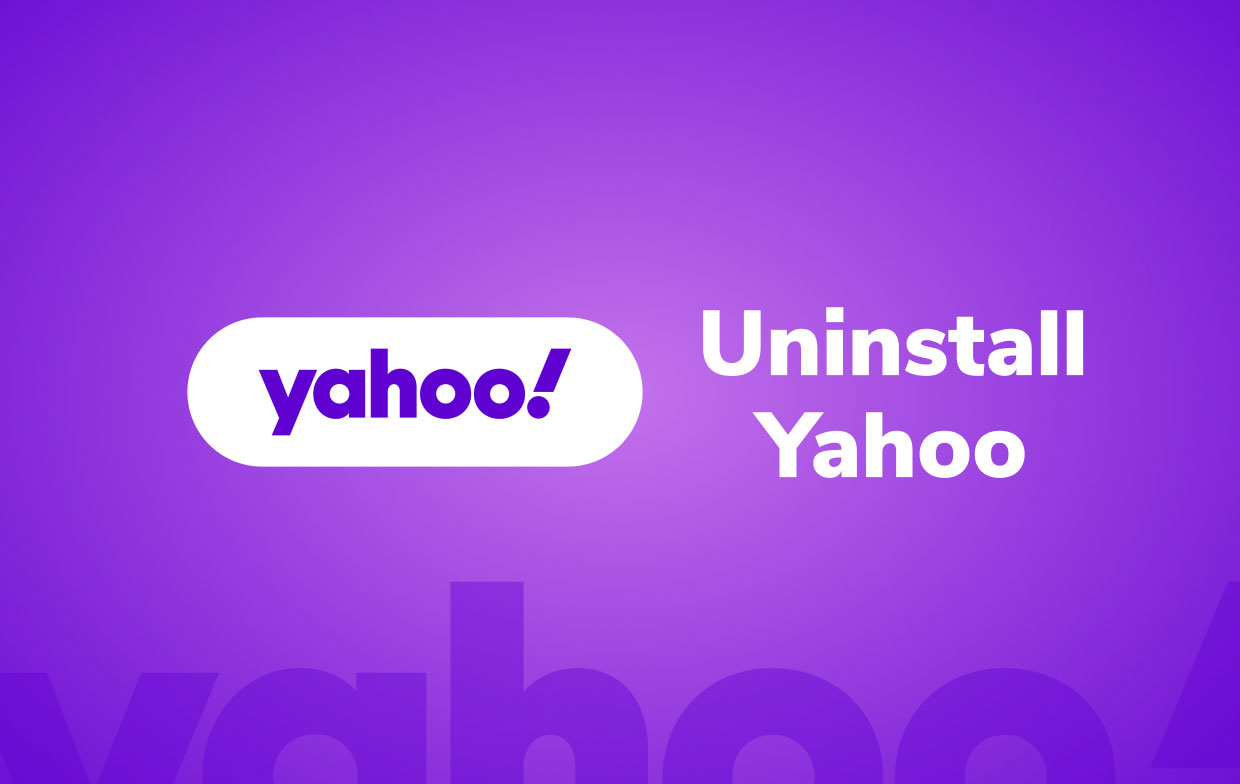
Ниже приведены шаги, которые необходимо выполнить, чтобы вручную удалить Yahoo Посланник который установлен на вашем компьютере с macOS:
- Во-первых, вы должны убедиться, что Yahoo Messenger и все связанные с ним процессы закрыты. В этом случае перейдите в Dock и щелкните правой кнопкой мыши значок Yahoo Messenger. После этого нажмите Выйти.
- Теперь посетите Мониторинг системы вашего Mac в подпапке «Утилиты» основной папки «Приложения». Щелкните раздел под названием ЦП.
- Чтобы вручную удалить Yahoo на Mac, найдите процесс Yahoo Messenger. Щелкните этот процесс, а затем нажмите кнопку X. После этого подтвердите процесс, нажав Выход.
- Теперь зайдите в папку приложений, а затем удалить приложение Yahoo Messenger. Вы можете сделать это, перетащив его в корзину.
- Вы также можете очистить корзину
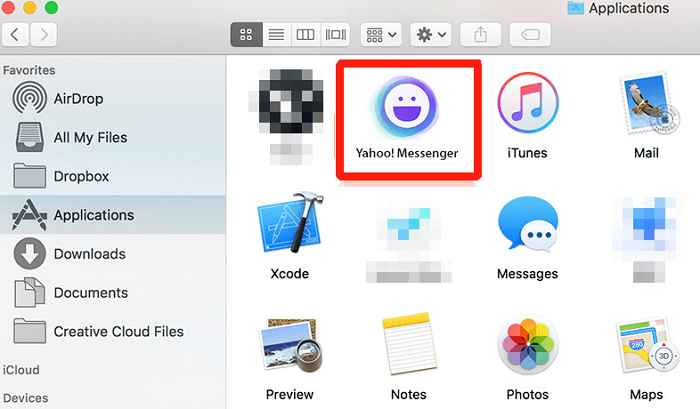
Чтобы полностью удалить Yahoo на Mac, после этого вам необходимо найдите папку библиотеки на твоем компьютере. В этой основной папке вы должны найти и удалить все связанные данные Yahoo. Для этого выполните следующие действия:
- Посетите основную папку библиотеки.
- В этой основной папке библиотеки откройте вложенные папки ниже:
-
/Application Support/ /Caches//Preferences//Logs/
- OВ этих подпапках найдите все файлы, папки и данные Yahoo Messenger. Удалите эти файлы, папки и данные.
- После этого вы можете очистить корзину.
- В качестве необязательного последнего шага вы также можете перезагрузить компьютер Mac.
Как видите, вручную удалить Yahoo на Mac или удалить Yahoo Messenger с компьютера очень утомительно. Если вы ошиблись, возможно, вы удалили системные файлы, важные для работы всего компьютера. В этом случае ваш компьютер с macOS не будет работать должным образом. Таким образом, вам нужно использовать специальный инструмент для удаления приложений из систем macOS. Прочтите следующую часть, чтобы узнать, как это сделать.
Часть 2. Как полностью и легко удалить Yahoo на Mac?
Таким образом, рекомендуется использовать инструмент удаления, который поможет вам удалить приложение. Там много инструментов. Некоторые инструменты работают, но большинство из них не работают. Вот почему вы должны использовать инструмент, который действительно соответствует вашим потребностям. Но лучший из них iMyMac PowerMyMac.
Этот инструмент оптимизации используется для очистки компьютера с macOS и повышения его производительности. Таким образом, вы можете использовать его для удаления Yahoo на Mac или удаления любого другого приложения, которое трудно удалить. как тор браузер, Adobe CC или Photoshop.
Одним из таких процессов, который поможет вашему Mac работать быстрее, является удаление ненужных приложений и освобождение места. Таким образом, инструмент PowerMyMac имеет собственную мини-утилиту под названием «Деинсталлятор приложений". Этот модуль деинсталлятора используется для удалить приложения и все связанные с ними данные выполнить полное удаление.
Вот шаги, чтобы легко удалить Yahoo на Mac:
- Загрузите и установите PowerMyMac, откройте его на Mac.
- На левой панели щелкните модуль Деинсталлятор приложений.
- Оказавшись внутри утилиты удаления, нажмите SCAN.
- Когда все приложения будут показаны, нажмите Yahoo or Yahoo Посланник. Вы также можете выбрать другие приложения, если хотите.
- После этого нажмите ЧИСТКА.
- Подождите, пока весь процесс не будет выполнен. Приложение PowerMyMac сообщит вам, завершен ли процесс.
Дождитесь появления окна подтверждения и закройте PowerMyMac после этого. Как только это будет сделано, вы можете перезагрузить компьютер Mac. Теперь вы можете успешно удалить Yahoo на Mac.

Часть 3. Вывод
Это руководство дало вам краткое изложение того, как удалить Yahoo на Mac. Мы специально сосредоточились на удалении приложения Yahoo Messenger на вашем компьютере с macOS. В первой части мы говорили о реальных шагах к удалить Yahoo Messenger. Для этого вам нужно закрыть приложение и удалить основной файл приложения.
После этого вы можете вручную удалить связанные файлы и папки. Это можно сделать через папку Library на вашем компьютере. Однако делать это не рекомендуется, поскольку вы можете повредить всю систему, удалив важные системные файлы и процессы.
Поэтому мы рекомендуем инструмент, который поможет вам легко удалить Yahoo на Mac, Это называется PowerMyMac. Этот инструмент может помочь вам удалить приложения с помощью своей мини-утилиты App Uninstaller. Вы можете использовать его для безопасного удаления приложений с компьютеров Mac без удаления системных файлов. Вы можете использовать инструмент всего за несколько простых шагов.



